Hãy tưởng tượng bạn đang ở trong một tình huống mà bạn đang nhập nội dung nào đó trên tài liệu Word và hiện tượng ngắt trang tự động đã xảy ra khi bạn vẫn đang ở trong đoạn văn đó. Việc ngắt trang này có thể làm xáo trộn quy trình làm việc của bạn và đôi khi khiến bạn bối rối.
Tài liệu Microsoft Word cho phép bạn xóa ngắt trang và tiếp tục làm việc mà không gặp bất kỳ sự xáo trộn nào. Có một số cách để loại bỏ ngắt trang trong word. Hãy xem chúng là gì và cách chúng ta có thể loại bỏ các ngắt trang.
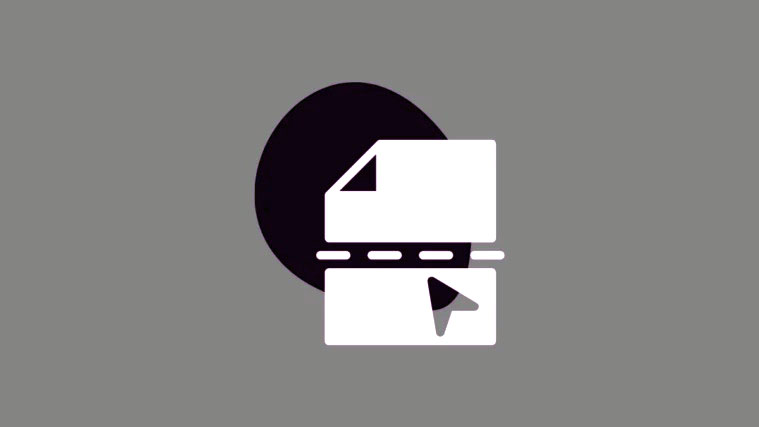
Xóa ngắt trang đơn
Để bắt đầu, hãy mở một tài liệu từ và nhấp vào biểu tượng ‘đoạn văn’ trong phần đoạn văn của tab trang đầu.

Bây giờ bạn có thể xem tất cả các ngắt trang trong tài liệu. Chọn văn bản ‘ngắt trang’ với biểu tượng ‘đoạn văn’ và nhấn xóa trên bàn phím của bạn để xóa ngắt trang.

Loại bỏ tất cả các ngắt trang cùng một lúc
Bạn cũng có thể xóa tất cả các ngắt trang ngay lập tức đang làm xáo trộn quá trình viết của bạn bằng cách ngắt các đoạn văn. Nhấp vào nút ‘thay thế’ trong tab trang chủ.

Hộp thoại ‘tìm và thay thế’ sẽ xuất hiện. Nhập ^b vào hộp văn bản ‘tìm gì’. Bạn không cần nhập bất kỳ thứ gì vào hộp ‘thay thế bằng’.

Bây giờ, hãy nhấp vào nút ‘thay thế tất cả’ ở cuối hộp ‘tìm và thay thế’.

Giờ đây, tất cả các ngắt trang làm ảnh hưởng đến dòng chảy của một đoạn văn sẽ bị xóa.
Tùy chỉnh cài đặt ngắt trang
Người ta cũng có thể sửa đổi một số cài đặt để quản lý ngắt trang khỏi làm phiền hay khó hiểu cho bạn. Nhấp vào tab ‘bố cục’ trong ruy-băng.

Tiếp theo, nhấp vào mũi tên nhỏ ở góc dưới cùng bên phải của phần đoạn văn để mở ‘cài đặt đoạn văn’.

Hộp thoại ‘đoạn văn’ sẽ mở ra. Nhấp vào tab ‘ngắt dòng và ngắt Trang’ trên cửa sổ.

Trong tab ‘Lines and Page Breaks’, bạn sẽ tìm thấy các tùy chọn ‘phân trang’.
- ‘Widow/Orphan control’ là tùy chọn mặc định giúp ngắt trang ngay cả khi bạn đang ở giữa đoạn văn.
- ‘Keep with next’ làm cho hai đoạn văn trong tài liệu ở cùng nhau mà không có bất kỳ dấu ngắt trang nào giữa chúng.
- ‘Keep lines together’ giữ cho đoạn văn hoàn chỉnh lại với nhau mà không có bất kỳ khoảng ngắt nào giữa các dòng của đoạn văn.
- ‘Page break before’ trước khi ngắt trang trước một đoạn văn và cho phép bạn giữ nguyên đoạn văn đó.
Chọn bất kỳ trong số chúng theo nhu cầu của bạn bằng cách chọn hộp bên cạnh chúng và nhấp vào ‘OK’ để lưu cài đặt.

Bạn có thể sử dụng bất kỳ phương pháp nào ở trên để xóa ngắt trang trong tài liệu của mình. Việc ngắt trang sẽ không làm xáo trộn dòng chảy văn bản của bạn nữa.
















